Configurar las notificaciones Push móviles
- Licencia Genesys Cloud CX 2, Genesys Cloud CX 3, Genesys Cloud CX 2 Digital, Genesys Cloud CX 3 Digital o Genesys Cloud CX 1 Digital Add-on II
- Active Identity Stitching para asegurarse de que la notificación llega al dispositivo y al despliegue correctos.
El servicio de notificaciones push envía alertas a los usuarios de la aplicación sobre nuevos mensajes cuando están desconectados. Las notificaciones push móviles permiten a tu aplicación informar a los usuarios sobre mensajes no leídos, incluso si la aplicación no se está ejecutando. Para activar esta función, primero configure las integraciones específicas de la plataforma que conectan su aplicación móvil a Firebase Cloud Messaging (FCM) para Android o Apple Push Notification Service (APNS) para iOS.
Configurar las notificaciones push
Para activar las notificaciones push, sigue estos pasos:
Las integraciones push le permiten conectar de forma segura su aplicación móvil a los servicios push de Apple y Google. Cada integración representa una instancia de aplicación y una plataforma específicas. Por ejemplo, MyApp - iOS Production.
Para crear una nueva integración, siga estos pasos:
- Hacer clic Administración.
- En Integraciones, haga clic en Integraciones.
- En el campo Search, escriba Push Notification Integrations. Haga clic en la imagen para ampliarla.
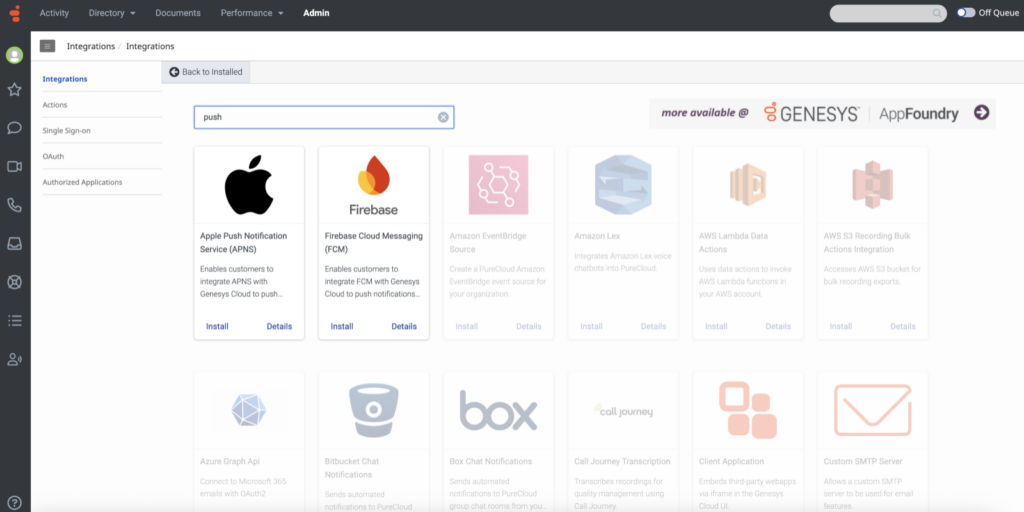
- Haga clic en + Crear integración y elija su plataforma (Android o iOS).
Seleccione la plataforma y cree la integración como se indica a continuación.
Para crear una integración para Android, siga estos pasos:
- En la aplicación Firebase Cloud Messaging, se muestra por defecto la pestaña Detalles. Haga clic en la imagen para ampliarla.

- (Opcional) En el campo Notas, introduzca las notas necesarias.
- Haga clic en la pestaña Configuration. Haga clic en la imagen para ampliarla.

- En la sección Propiedades, introduzca los detalles en los campos según sea necesario.
- En la sección Advanced, introduzca los detalles en los campos según sea necesario.
- En la sección Credenciales, en la sección Credenciales FCM, haga clic en Configurar. Haga clic en la imagen para ampliarla.
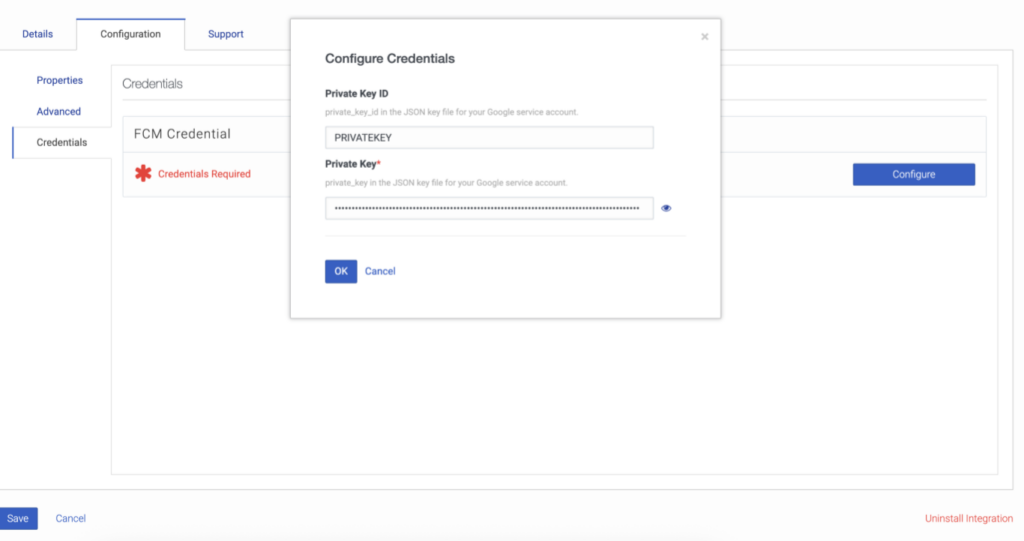
- En el cuadro de diálogo Configurar credenciales, en el campo Clave privada, introduzca la contraseña.
- Hacer clic OK.
- Hacer clic Ahorrar.
Para crear una integración para iOS, siga estos pasos:
- En la aplicación Apple Push Notification Service (APNS), se muestra por defecto la pestaña Detalles. Haga clic en la imagen para ampliarla.

- (Opcional) En el campo Notas, introduzca las notas necesarias.
- Haga clic en la pestaña Configuration. Haga clic en la imagen para ampliarla.
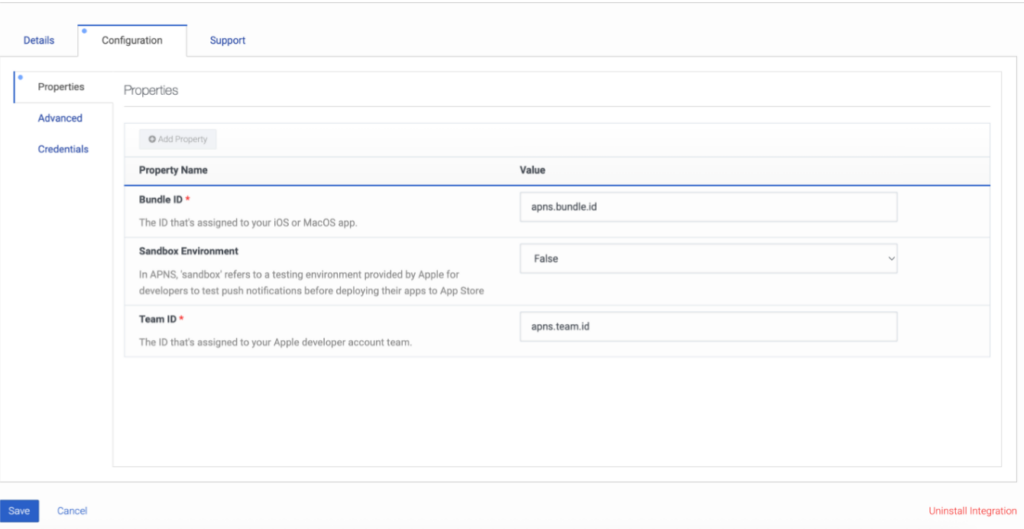
- En la sección Propiedades, introduzca los detalles en los campos según sea necesario.
- En la sección Advanced, introduzca los detalles en los campos según sea necesario.
- En la sección Credenciales, en la sección Credenciales APNS, haga clic en Configurar. Haga clic en la imagen para ampliarla.
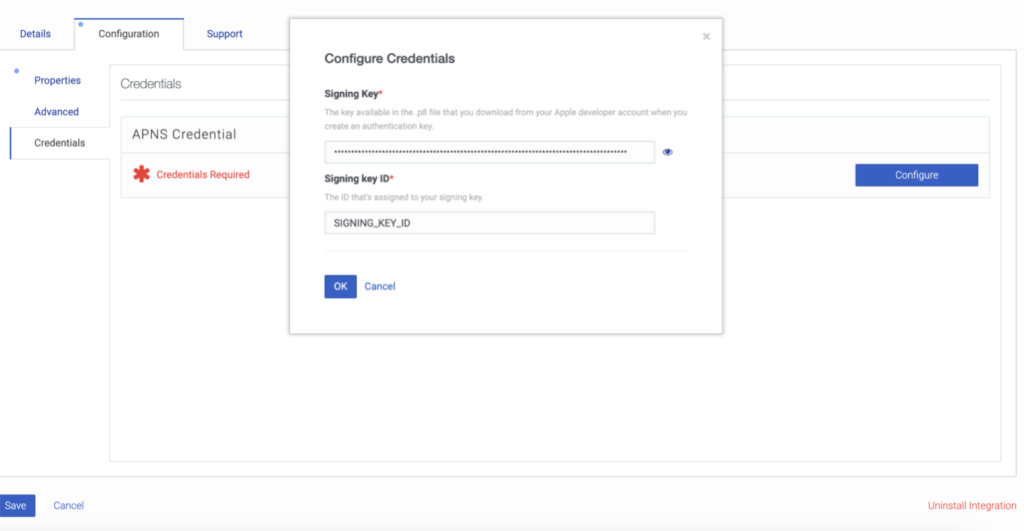
- En el cuadro de diálogo Configurar credenciales, en el campo ID de clave de firma, introduzca la contraseña.
- Hacer clic OK.
- Hacer clic Ahorrar.
Todas las credenciales son almacenadas de forma segura y encriptadas por Genesys.
Una vez creada la integración, aparecerá en la lista Integrations . Cada integración puede mostrar cualquiera de los siguientes estados:
- Activo: Listo para ser asignado a un despliegue de Messenger.
- Inactivo: Guardado, pero no se utiliza actualmente.
- Suprimido: Eliminado permanentemente.
Para obtener más información sobre cómo activar las notificaciones push, consulte Configure Messenger.
Para obtener más información sobre la asignación de una integración a una implantación de mensajería, consulte Deploy Messenger.
Seleccione en la lista las integraciones Android (FCM) o iOS (APNS) configuradas.
Si se encuentra con algún problema al configurar las integraciones, consulte Consola operativa para comprobar errores o fallos en la entrega push.
Una vez completados todos los pasos, guarda y despliega el mensajero.

